6 הדרכים הטובות ביותר לתקן שגיאת Steam 'התגובה שלך ל-CAPTCHA נראית לא חוקית' ב-Windows
Miscellanea / / May 02, 2023
מלבד ספריית המשחקים הגדולה, הפופולריות של Steam נובעת ממדיניות אבטחה חזקה. אז אם אכפת לך מאבטחת ספריית המשחקים שלך, Steam מציעה מספיק אמצעים כדי לאבטח את פרטי הכניסה שלך. בדרך כלל, תהליך הכניסה עובד בצורה חלקה, אך לפעמים אתה עלול להיתקל בשגיאת 'תגובה שלך ל-CAPTCHA נראה לא חוקי' בעת ניסיון להשתמש Steam בווינדוס.

שגיאה זו פירושה ש-Steam לא יכול לאשר את זהותך, ותצטרך להשלים את ה-CAPTCHA שוב. עם זאת, סביר להניח שתתקל באותה הודעת שגיאה גם לאחר השלמת ה-CAPTCHA בצורה נכונה. למרבה המזל, פתרון שגיאה זו הוא חתיכת עוגה. הנה איך לתקן את הבעיה של Steam CAPTCHA לא עובד ב-Windows.
1. בדוק אם יש בעיות באינטרנט
לעתים קרובות, Steam לא מצליחה לאמת את זהותך עקב חיבור אינטרנט חלש או לא יציב. אתה יכול להריץ סדרה של בדיקות מהירות אינטרנט במחשב שלך כדי לבדוק את מהימנות חיבור האינטרנט שלך.

אם אתה מקבל מהירות איטית יותר, פנה לספק שירותי האינטרנט שלך. לחלופין, עיין במדריך שלנו בנושא תיקון חיבור אינטרנט איטי.
2. השבת כל VPN פעיל
רשת פרטית וירטואלית (VPN) היא כלי לאבטחת פרטיותך המקוונת. עם זאת, VPNs יכולים לפעמים לגרום לבעיות קישוריות, במיוחד אם בתצורת הרשת שלך יש בעיית תאימות.
הפתרון הוא להשבית VPNs פעילים ולבדוק אם הבעיה תוקנה. הנה איך לעשות את זה:
שלב 1: הקש על קיצור המקשים של Windows + I כדי לפתוח את אפליקציית ההגדרות.
שלב 2: בחר רשת ואינטרנט בסרגל הצד השמאלי.
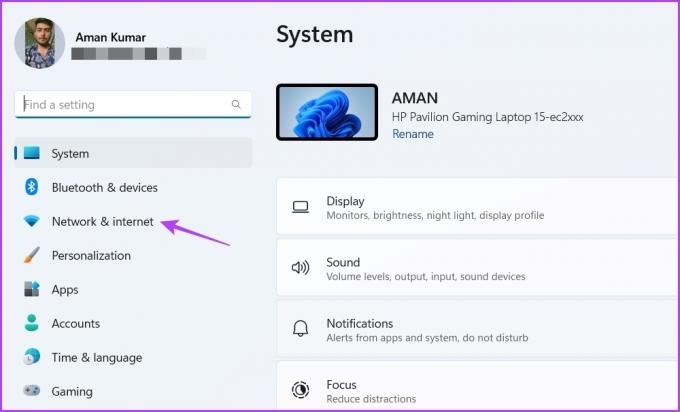
שלב 3: בחר VPN מהחלונית הימנית.
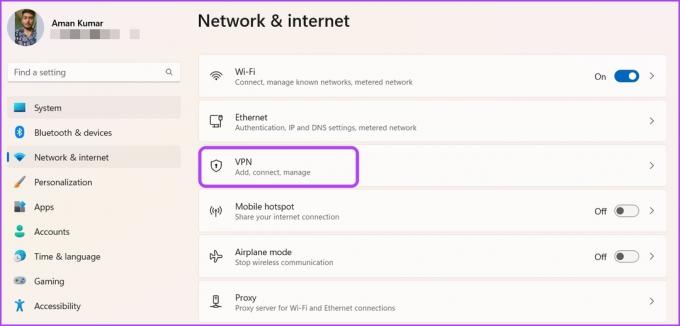
שלב 4: לחץ על הלחצן נתק ליד שם ה-VPN שלך.
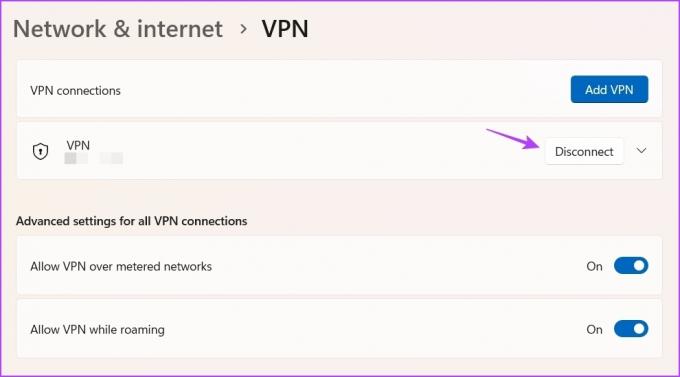
אם אתה משתמש ב-VPN של צד שלישי, אתה יכול להשבית אותו על ידי לחיצה ימנית על הסמל שלו באזור מגש המערכת ובחירה של השבת מתפריט ההקשר.
3. השבת את IPv6
IPv6 היא גרסת ה-IP העדכנית ביותר המציעה אבטחה טובה יותר ומאפשרת יותר כתובות IP מקודמתה – IPv4. עם זאת, עדיין ישנם חיבורי אינטרנט רבים שאינם תומכים ב-IPv6. כאשר תגדיר בכוח את החיבורים הללו עבור IPv6, תתמודד עם בעיות קישוריות באפליקציות שונות כמו Steam.
כדי לתקן את זה, ייתכן שתצטרך לשדרג לאחור ל-IPv4. כך:
שלב 1: הקש על מקש Windows כדי לפתוח את תפריט התחל.
שלב 2: סוּג הצג חיבורי רשת בחיפוש ובחר פתח מהחלונית הימנית.

שלב 3: לחץ לחיצה ימנית על החיבור שלך ובחר מאפיינים מתפריט ההקשר.
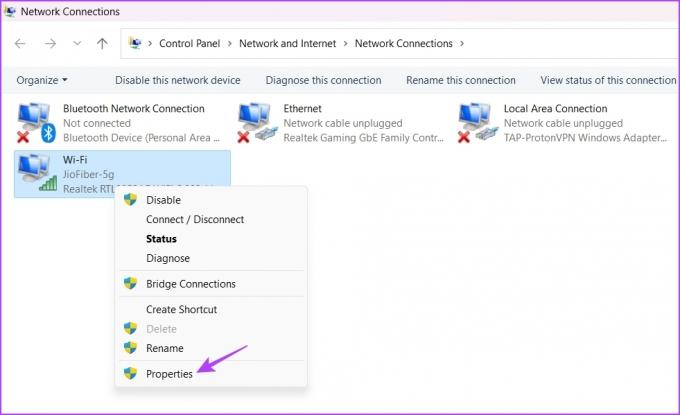
שלב 4: בטל את הסימון בתיבת IPv6 וסמן את תיבת IPv4. לאחר מכן, לחץ על אישור כדי לשמור את השינויים.
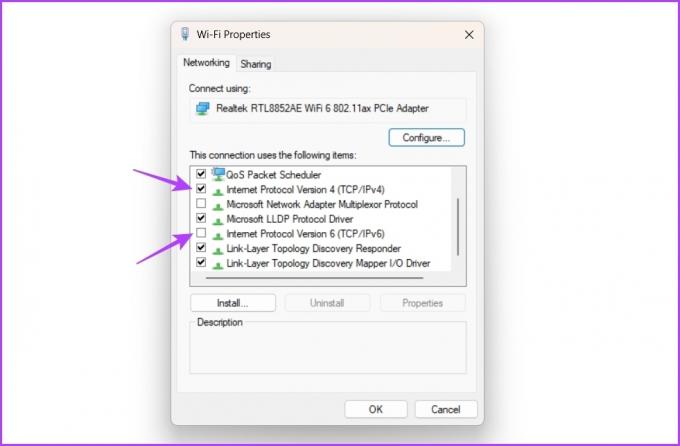
4. שטף נתוני מטמון DNS
סיבה נוספת ל-CAPTCHA לא עובד ב-Steam יכולה להיות נתוני מטמון DNS פגומים. מערכת שמות דומיין (DNS) עוזרת לתרגם שמות דומיינים של אתרים לכתובות IP שהמערכת שלך יכולה להבין. אבל עקב שינויים ברשומות ה-DNS של האתר או התקפות תוכנות זדוניות, מטמון ה-DNS עלול להיפגם ולגרום לבעיות כמו זו המדוברת.
הפתרון, במקרה זה, הוא לשטוף את נתוני מטמון ה-DNS. אתה יכול לעשות זאת על ידי ביצוע השלבים הבאים:
שלב 1: פתח את תפריט התחל, הקלד שורת פקודה בסרגל החיפוש ובחר הפעל כמנהל מהחלונית הימנית.

שלב 2: סוּג ipconfig /flushdns והקש Enter.
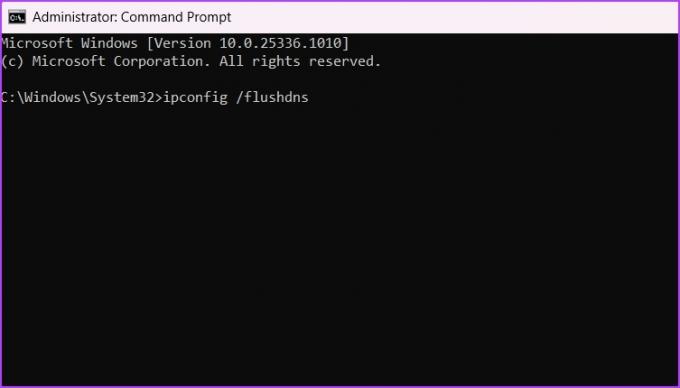
לאחר השלמת התהליך, הפעל מחדש את המחשב ובדוק את הבעיה.
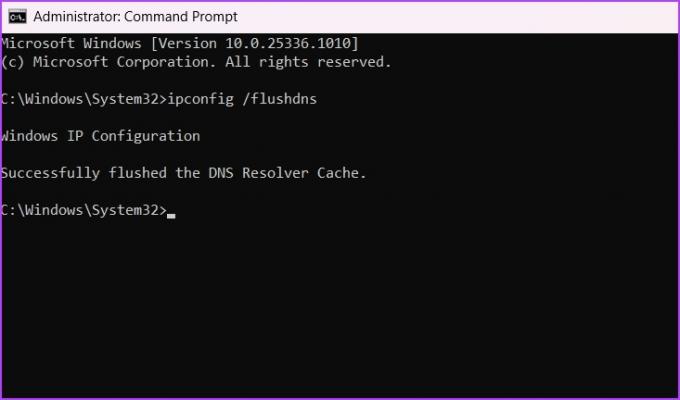
5. הסר בעיות בדפדפן
אתה עלול להתמודד עם השגיאה 'תגובה שלך ל-CAPTCHA נראית לא חוקית' עקב נתוני מטמון פגומים של דפדפן או הרחבות זדוניות. אם המטמון הפגום גורם לבעיה, תצטרך לנקות את נתוני המטמון של הדפדפן כדי לתקן את הבעיה. כדי לנקות את נתוני המטמון של Google Chrome, בצע את השלבים הבאים:
שלב 1: הפעל את Google Chrome, לחץ על שלוש נקודות אנכיות בפינה השמאלית העליונה ובחר הגדרות.
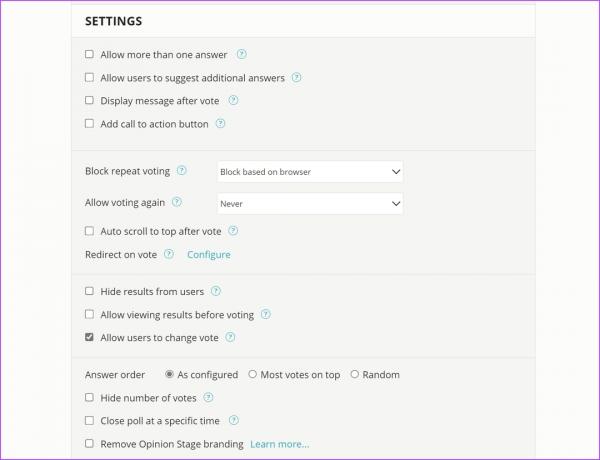
שלב 2: בחר פרטיות ואבטחה בסרגל הצד השמאלי.
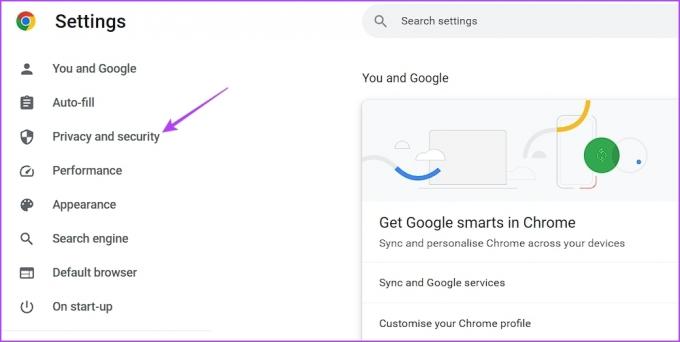
שלב 3: לחץ על האפשרות נקה נתוני גלישה.
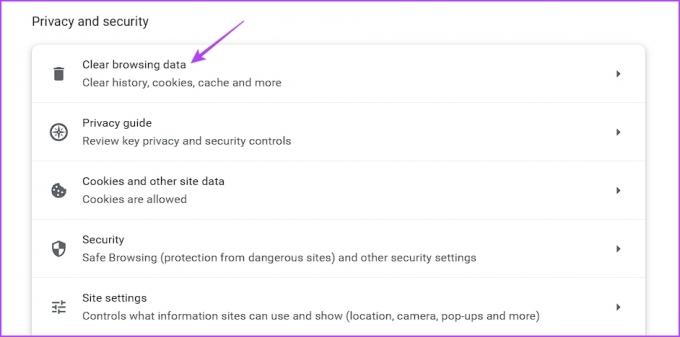
שלב 4: בדוק את התמונות והקבצים המאוחסנים במטמון ולחץ על הלחצן נקה נתונים.
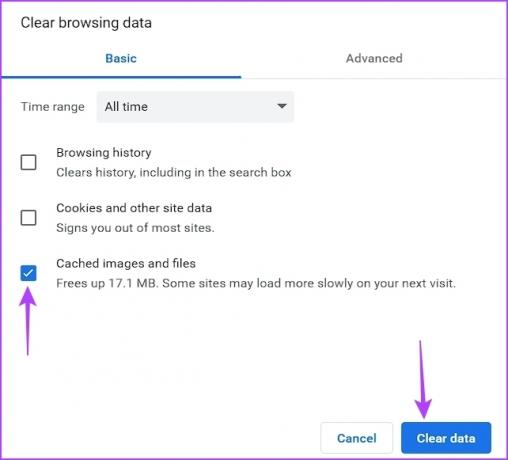
באופן דומה, אתה יכול לנקות את המטמון בדפדפנים אחרים כמו מיקרוסופט אדג, Mozilla Firefox.
תוסף זדוני המותקן בדפדפן שלך יכול להיות גם הסיבה מאחורי שגיאת ה-CAPTCHA של Steam. תצטרך לזהות ולהסיר את התוסף הזה מהדפדפן שלך כדי לפתור את הבעיה. הנה איך לעשות את זה:
שלב 1: פתח את Google Chrome, לחץ על שלוש נקודות אנכיות בפינה השמאלית העליונה, העבר את הסמן אל עוד כלים ובחר הרחבות.
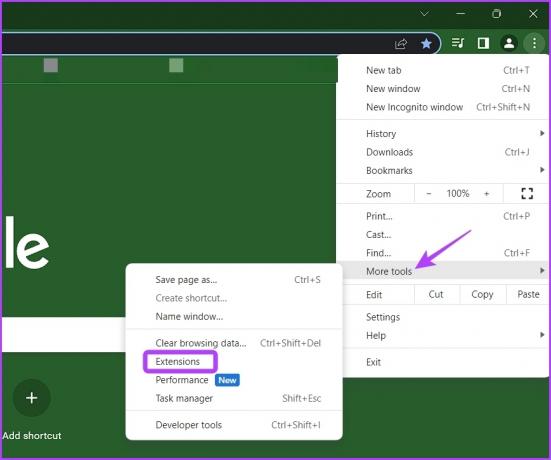
שלב 2: השבת את כל ההרחבות.
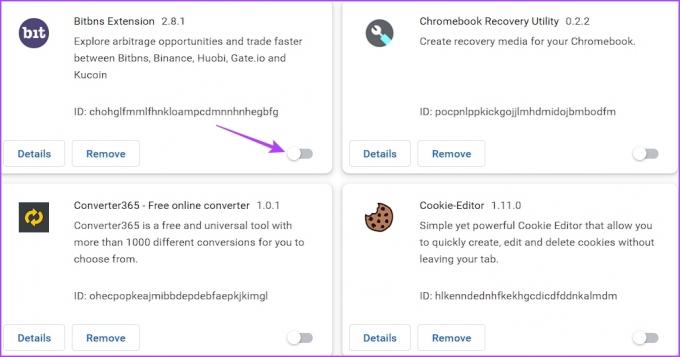
בדוק אם אתה עדיין מתמודד עם הבעיה. אם לא, התחל להפעיל כל הרחבה בזה אחר זה עד שהבעיה תופיע מחדש. לאחר שתמצא את התוסף הזדוני הזה, הסר אותו מהדפדפן שלך.
6. אפס את Winsock
אם הפתרונות שלעיל לא היו מועילים, עליך לנסות לאפס את Winsock. זהו API המאפשר תקשורת בין תוכניות ושירותי רשת. איפוס Winsock יבטל כל בעיה שמפריעה לתקשורת בין תוכניות ושירותי הרשת.
כדי לאפס את Winsock, הפעל את שורת הפקודה כמנהל מערכת, הקלד את הפקודה הבאה והקש Enter.
איפוס netsh winsock

התחבר בהצלחה ל-Steam
אף אחד לא אוהב להתמודד עם בעיות בגישה ליישומים האהובים עליו. אם Steam זורק את השגיאה 'התגובה שלך ל-CAPTCHA נראית לא חוקית', השתמש בתיקונים לעיל כדי לפתור את הבעיה לתמיד.
עודכן לאחרונה ב-19 באפריל, 2023
המאמר לעיל עשוי להכיל קישורי שותפים שעוזרים לתמוך ב-Guiding Tech. עם זאת, זה לא משפיע על שלמות העריכה שלנו. התוכן נשאר חסר פניות ואותנטי.
נכתב על ידי
אמן קומאר
אמן הוא מומחה ל-Windows ואוהב לכתוב על המערכת האקולוגית של Windows ב-Guiding Tech ו-MakeUseOf. יש לו בוגר תואר ראשון בטכנולוגיית מידע וכעת הוא כותב עצמאי במשרה מלאה עם מומחיות ב-Windows, iOS ו דפדפנים.



